本文为您提供 “电脑监控有哪些方法?这六个方法” 相关的内容,其中有: “电脑监控有哪些方法?这六个方法,简单好操作,新手也能操作!”, 等内容。。文章摘要:
1、电脑监控有哪些方法?这六个方法,简单好操作,新手也能操作!
企业的运营高度依赖电脑和网络。然而员工在使用电脑的过程中,可能会出现一些与工作无关的行为,甚至可能会导致企业数据泄露等安全问题。
为了确保员工能够高效工作,同时保障企业信息安全,对员工电脑进行合理监控就显得尤为重要。

那么如何才能有效地监控员工电脑呢?下面就为大家精选六种方法,帮助企业实现全方位的电脑监控。
一、部署洞察眼 MIT 系统
屏幕监控:能够实时捕捉并录制员工的屏幕活动,可生成屏幕截图或屏幕视频文件。管理者不仅可以随时查看员工的工作状态,评估工作专注度和效率,还能在出现纠纷或安全事件时,将其作为有力证据。同时,支持实时、多屏查看全网终端屏幕画面,方便对多个员工进行集中监控,提高监控效率。
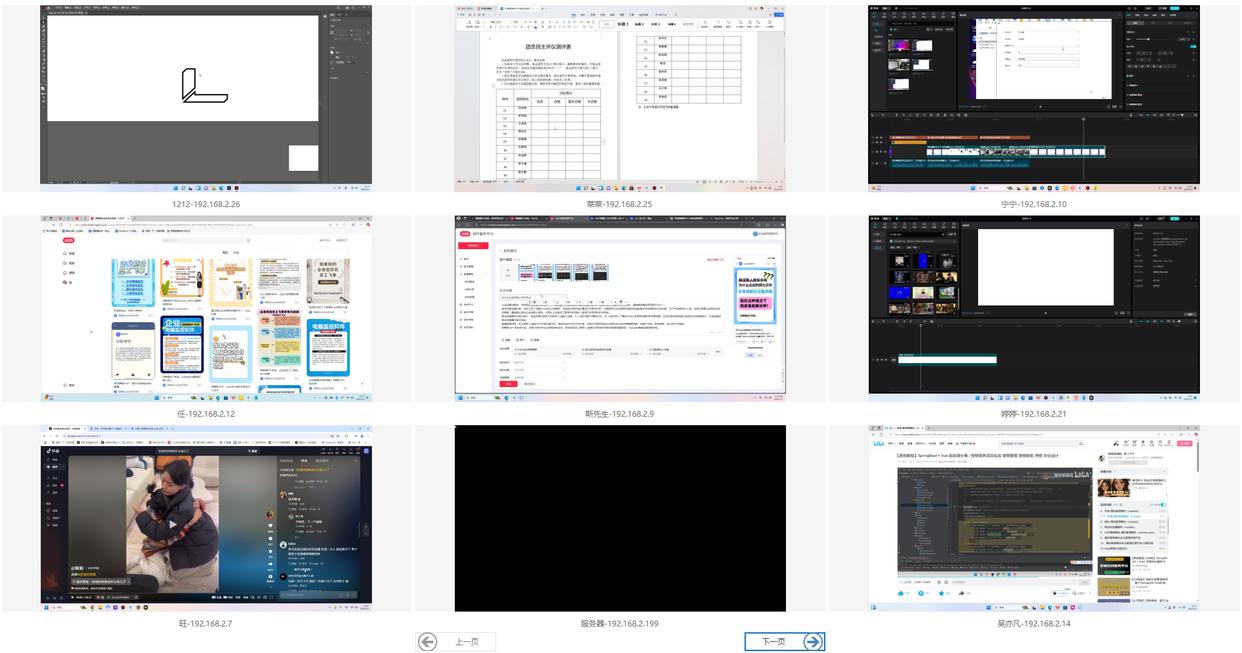
聊天监控:内置深度聊天监控功能,可覆盖微信、QQ、钉钉等主流聊天软件。不仅能记录聊天记录、时间和对象,还能通过智能分析聊天内容,帮助管理者及时发现潜在的信息泄露风险。
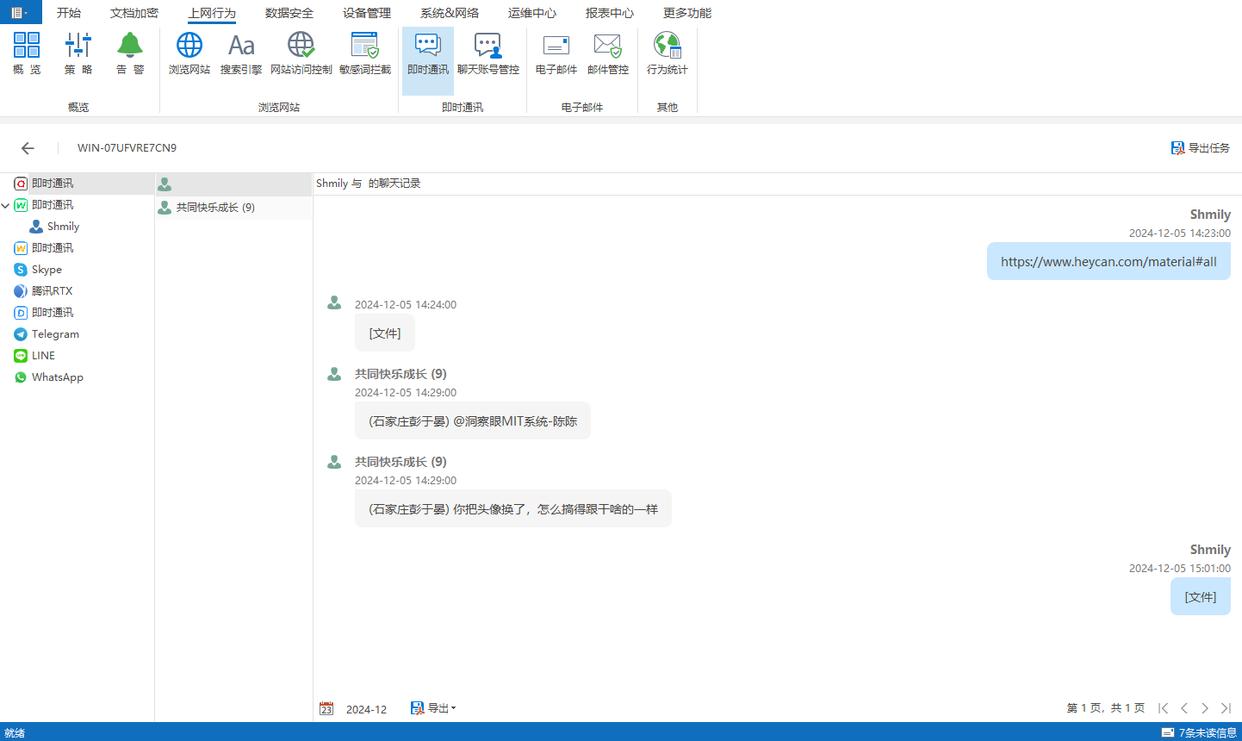
文件操作监控:对文件的一系列操作,如打开、编辑、保存、复制、粘贴、发送等都能准确记录,并生成详细报告。这能有效防止重要文件被随意拷贝或外泄,为企业的数据安全提供保障。
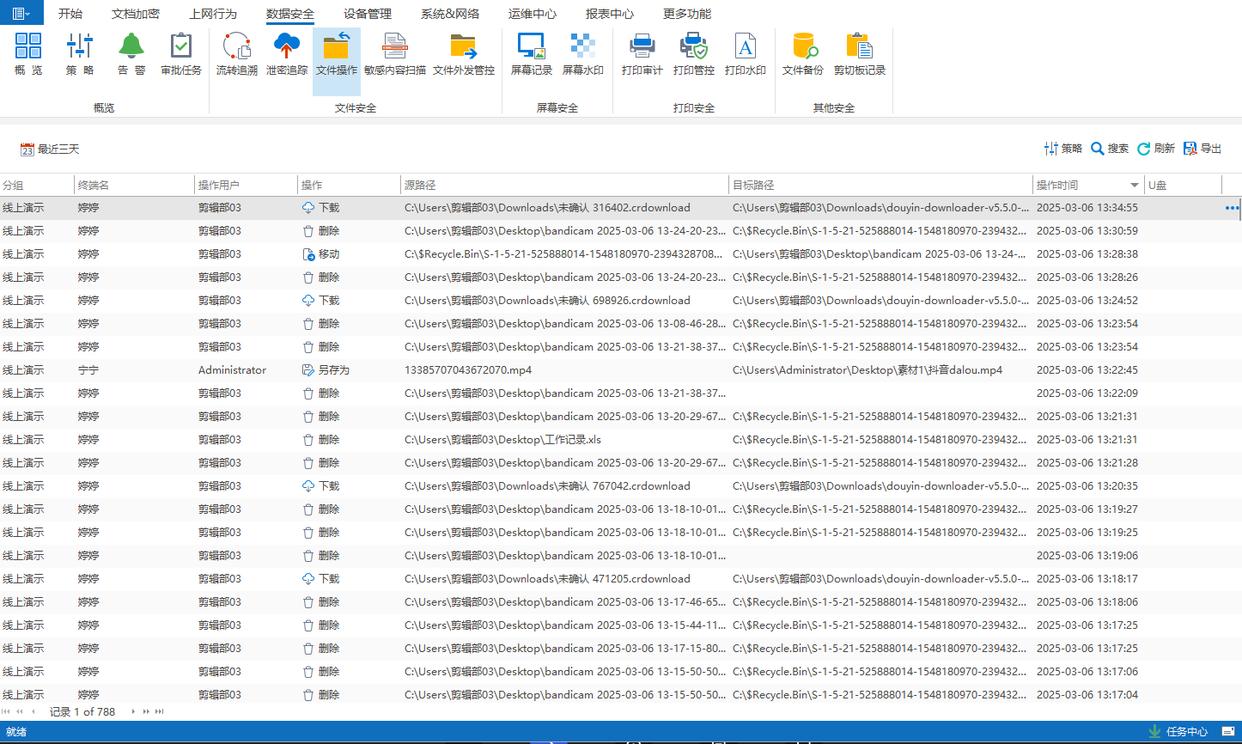
网络流量监控:可以监测员工电脑的网络流量使用情况,清晰了解哪些应用程序占用了大量带宽。比如当有员工在工作时间下载大文件,导致网络拥堵,影响其他同事办公时,通过该功能就能够及时发现,进而采取限制措施,保障企业网络的稳定运行,确保办公业务不受影响。
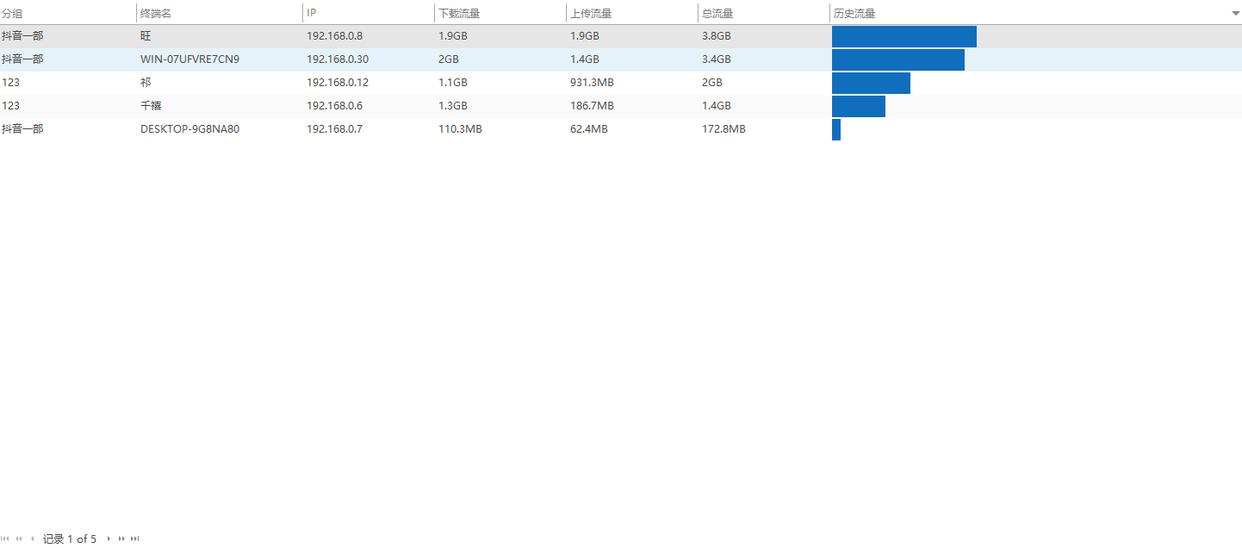
远程管理功能:支持远程直接连接员工电脑,并进行操作。当员工遇到电脑技术问题,如软件故障、系统崩溃等情况时,管理员无需到员工身边,可直接远程操控其电脑,快速协助解决问题,提高了 IT 运维的效率,减少了因设备故障导致的工作延误。
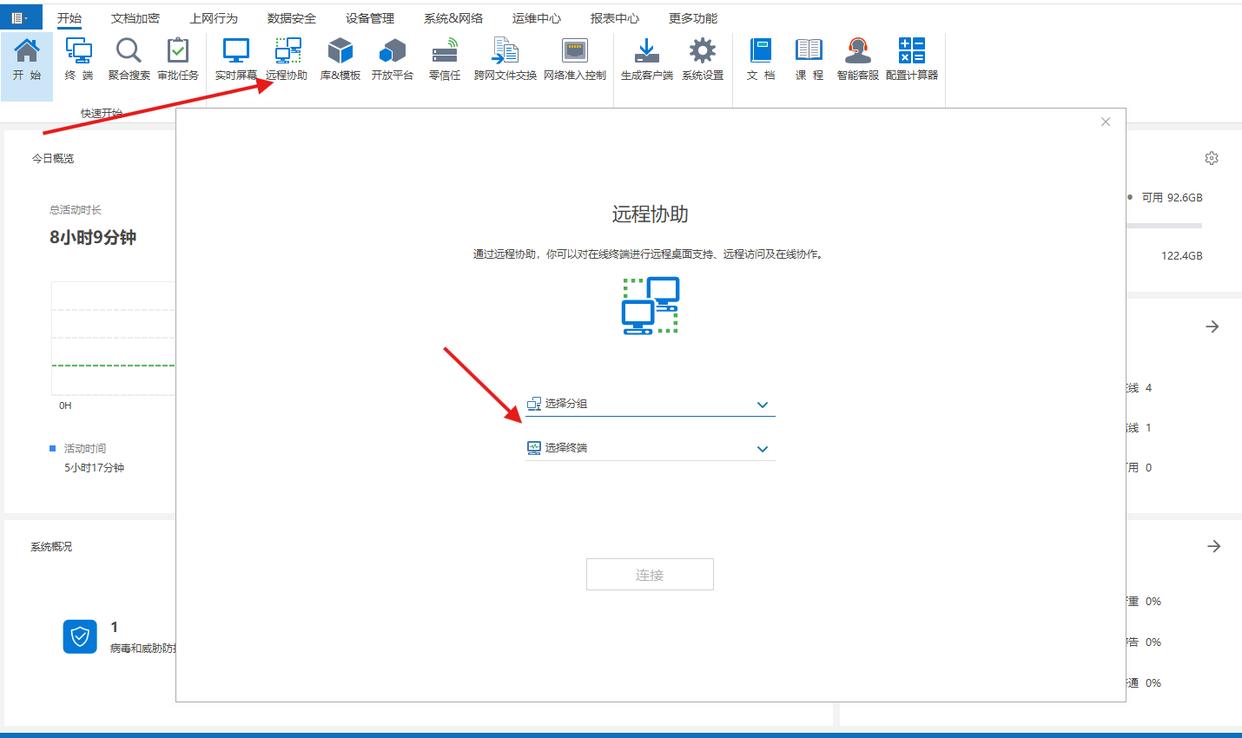
二、启用 Windows 审核策略
以 Windows 系统为例,通过组策略编辑器启用审核策略,如审核对象访问、审核账户登录事件等。这样系统会在事件查看器中记录相关活动信息,管理者可以通过查看事件查看器的安全日志,了解员工的电脑活动,包括文件和文件夹访问、用户登录注销等情况。
三、采用浏览器扩展或在线服务
一些浏览器扩展或在线服务也能提供屏幕实时监控功能。这类工具通常只需在被控电脑上安装一个轻量级的应用程序或插件,然后通过浏览器就可以进行访问和控制。虽然存在浏览器兼容性和安全性等问题,但对于一些简单的监控需求来说,是一种便捷的方式。

四、部署网络监控设备
在企业网络中部署网络流量分析器、上网行为管理设备等网络监控设备。这些设备可以记录员工电脑的网络访问记录、数据传输情况等,帮助管理者掌握员工的网络使用情况,及时发现网络违规行为,还能对网络流量进行管控,保障网络的正常运行。
五、使用专业的远程监控软件
等专业的远程监控软件,具备屏幕截图、屏幕录制、键盘输入记录、鼠标移动记录以及应用程序使用情况监测等功能。管理员可以通过这些软件,远程实时了解员工的电脑操作细节,更好地监督员工的工作情况。另外,TeamViewer、AnyDesk 等第三方远程桌面软件也能实现实时屏幕查看和远程控制,适用于不同规模的企业。

六、实施数据丢失防护(DLP)系统
DLP 系统主要是用于防护数据流出,但部分高端的 DLP 解决方案也包含了屏幕监控功能。它能够在数据传输过程中,检测是否有敏感信息被传输,并记录相关操作,对于企业发现潜在的数据泄露行为,保护企业核心数据安全有很大的帮助。


